Még 2016-ban a Samsung kiadta a Samsung Galaxy S7-et, mint az egyik zászlóshajó készüléket, amely meglehetősen lenyűgöző specifikációkkal és általános kialakítással is rendelkezik. A készülék Android 6.0 Marshmallow-val érkezett, és hivatalosan Android 8.0 Oreo-ra frissítették a TouchWiz felhasználói felületen. Ha most még mindig a Samsung Galaxy S7 eszközt használja, és fel szeretné oldani a Bootloadert, akkor nézze meg ezt a részletes útmutatót.
Nos, ebben a világban jelenleg nincs testreszabhatóbb és fejlesztőbarátabb mobil operációs rendszer, mint az Android OS. Nyílt forráskódú platformjának és korlátlan testreszabási lehetőségeinek köszönhetően az Android OS évek óta annyira népszerű a mobilközösség körében. Míg a Google valóban keményen dolgozik azon, hogy évről évre egyre több vizuális elemet és natív hasznos funkciót implementáljon az Android operációs rendszer minden kiadásában.
Most a témához térve úgy tűnik, hogy bár az Android készülékek testreszabása szórakoztató és egyszerűvé válik. De ez még nem minden okostelefon OEM- vagy Android-felhasználó esetében igaz. Ez azt jelenti, hogy a rendszerszintű testreszabások vagy az azonnali speciális funkciók használatához először fel kell oldania a rendszertöltőt Android-eszközén. Miután feloldottad a BL zárolását, készen állsz a lendületre az utángyártott ROM-ok vagy a root stb. felvillantásával.

Mi az a Bootloader feloldás?
Az eszköz rendszerbetöltő programozási kódok készlete, amely az eszköz bekapcsolásakor elindul, és alapvetően parancsokat ad a rendszernek és a kernelnek, hogy válasszon az operációs rendszer és a helyreállítás között az Android-eszközökön minden rendszerindításkor, és futtasson. Nem csak Androidon, hanem más operációs rendszereken is megtalálhatók a rendszerbetöltők, amelyek olyan eszközöket futtatnak, mint a PC-k, okosórák stb.
Ahogy már említettük, az eszköz rendszerbetöltőjének feloldása hatalmas erőt ad, vagy mondhatni rendszerszintű hozzáférést biztosít a harmadik féltől származó fájlok, modulok könnyű flasheléséhez, root hozzáférés engedélyezése stb.A rendszerbetöltő feloldása nélkül ezek a haladó szintű testreszabások nem lehetségesek. Bizonyos biztonsági és adatvédelmi okok miatt minden okostelefon OEM-gyártója zárolt rendszerbetöltőt kínál Android-eszközén.
Reklámok
Bár az Ön saját döntése, hogy nem használja a készlet-ROM-ot, a készlet-helyreállítást és a zárolt rendszerbetöltőt Android-eszközén, a készülék a rendszerbetöltő feloldása után sebezhetővé válik a biztonsági fenyegetésekkel vagy rosszindulatú programok támadásaival szemben. Mivel a feloldott rendszerbetöltő nem ellenőrzi az aláírt rendszerindító lemezkép biztonsági állapotát, a gyártó nem támogatja a BL feloldása után. Ez alapvetően érvényteleníti a gyártói garanciát.
A Bootloader feloldásának előnyei
- Egyedi ROM-ok (utángyártott firmware) egyszerű felvillantása/telepítése
- Egyéni helyreállítás (például TWRP) telepítése
- Engedélyezze a Root hozzáférést a SuperSU vagy a Magisk segítségével
- Flash egyéni modulok további testreszabáshoz vagy finomításokhoz
A Bootloader feloldásának hátrányai
- Az eszköz rendszerbetöltőjének feloldása után a gyártói garancia érvényét veszti/lejár
- Az eszköz sebezhetővé válik a rosszindulatú támadásokkal és biztonsági fenyegetésekkel szemben
- A nem megfelelő rendszerbetöltő-feloldási módszer tönkreteheti az eszközt
- A kézibeszélő is beszorulhat a rendszerindítási hurokba, ha nincs megfelelően feloldva
- A Bootloader feloldása egyszerűen törli az összes belső adatot (telepített alkalmazásokat vagy játékokat, médiafájlokat, dokumentumokat stb.) és az eszközbeállításokat.
Előfeltételek:
Nos, mielőtt áttérne a rendszerbetöltő feloldási módszerre, be kell tartania az alábbi összes szükséges követelményt. Ezek segítenek az eszköznek abban, hogy könnyen átmenjen a rendszerbetöltő feloldási folyamaton.
Töltse fel a telefont
Javasoljuk, hogy a Samsung Galaxy S7 készüléket legalább 50%-ig töltse fel, mielőtt végrehajtaná az alábbi lépéseket. Ez végül csökkenti annak esélyét, hogy a rendszerindító betöltő feloldása során az eszköz leálljon az alacsony töltés miatt.
Reklámok
PC-re vagy laptopra van szüksége
Szüksége lesz egy Windows számítógépre és egy USB-kábelre is, amellyel a kézibeszélőt a számítógéphez csatlakoztathatja a rendszerbetöltő feloldásához.
Készítsen teljes biztonsági másolatot
Reklámok
A rendszerbetöltő feloldása teljesen törli az összes belső tárolóadatot az eszközről. Tehát, mielőtt bármit is csinálna, készítsen teljes adatmentést. Tehát, ha bármi elromlik, mindig nálad legyenek a fontos adatok. Az alábbi linken megteheti ezt:
- Hogyan készítsünk biztonsági másolatot adatairól Android-eszközön
Töltse le az USB illesztőprogramokat
Hirdetés
Nem csak egy számítógép és egy USB-kábel, hanem a Samsung USB Drivers csomag is szükséges a két eszköz közötti sikeres kapcsolat létrehozásához. Letöltheti a Samsung USB illesztőprogramokat, és telepítheti számítógépére.
Samsung Galaxy S7 Unlock Bootloader útmutató
- Ha egy ideig nem frissítette a kézibeszélőjét, feltétlenül menjen a főoldalra Beállítások menü > Firmware-frissítés keresése innen Szoftver frissítés opciót, majd érintse meg a gombot letöltés és telepítés.

- Tehát, ha az adott időpontban elérhető frissítés a modelljéhez, akkor az automatikusan elkezdi a letöltést és a frissítés telepítését.
- Ha elkészült, feltétlenül engedélyezze a Fejlesztői beállítások a készülékén. Ehhez lépjen a Beállítások menü > Telefonról > Szoftver információk > Érintse meg a gombot Build száma 7-8 alkalommal, amíg meg nem jelenik „Most már fejlesztő vagy.

- Menj vissza a főbe Beállítások menü > Görgessen le, és érintse meg a gombot Fejlesztői beállítások > Engedélyezés OEM feloldás [Ha a rendszer kéri, engedélyezze].

- Ezután teljesen kapcsolja ki a Samsung Galaxy S7 készüléket.
- Ezután nyomja meg és tartsa lenyomva a Hangerő FEL + LE gombokat néhány másodpercig a Galaxy S7 készüléken, majd csatlakoztassa a számítógéphez USB-kábellel.
- Ezzel a készülék letöltési módba indul.
- Most nyomja meg és tartsa lenyomva a Hangerő fel gombot, amíg meg nem jelenik a ‘Unlock Bootloader’ képernyőt, mint az alábbi képernyőképen.
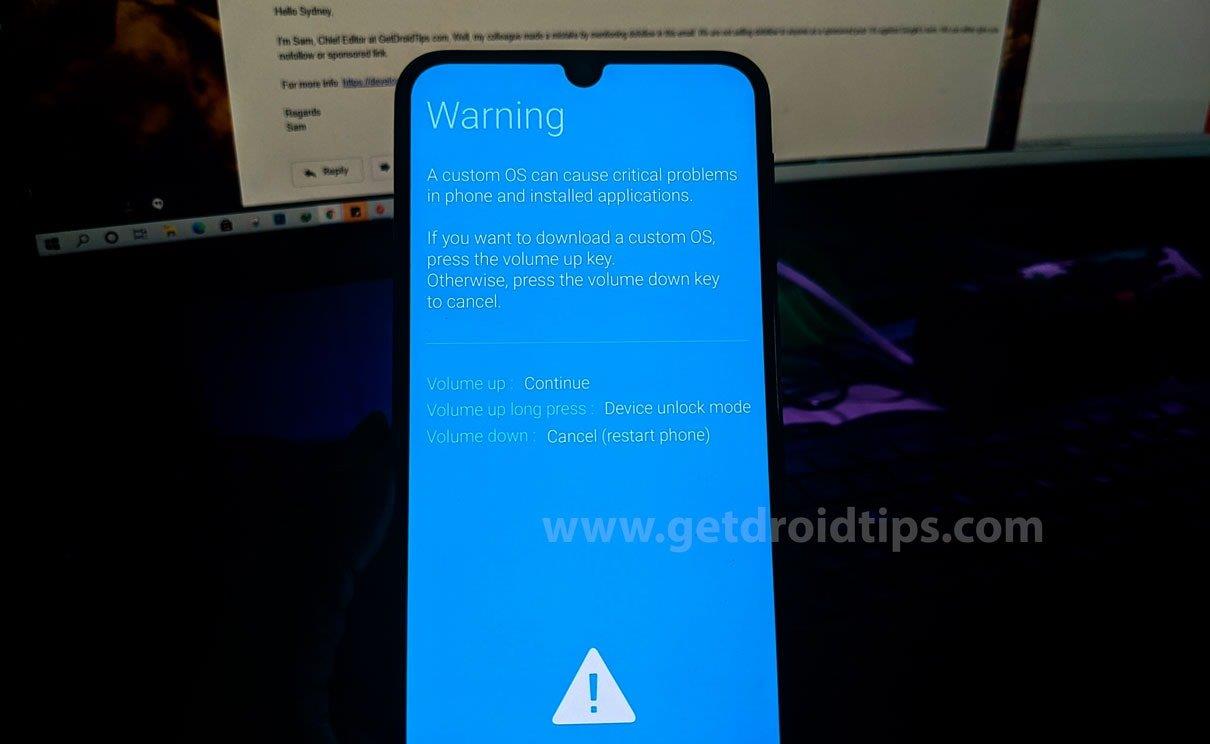
- Nyomja meg újra a Hangerő fel gombot a rendszerbetöltő feloldási folyamat megerősítéséhez.

- Ezután a rendszer kéri, hogy az eszköz összes adata törlésre kerüljön.
- Tehát csak folytassa, és várja meg, amíg befejeződik.
- Ha elkészült, a kézibeszélő a szokásos módon újraindítja a rendszert.
- Végezze el a kezdeti beállítási folyamatot, és már mehet is.
- Élvezd!
Így könnyedén feloldhatja a rendszertöltőt a Samsung Galaxy S7 készüléken. Ha bármilyen kérdésed van, kommentbe írhatod alább.
